Przewodnik dla początkujących po bezpiecznym protokole przesyłania plików (SFTP)
Opublikowany: 2022-02-05Prawie każdy istniejący serwer potrzebuje użytkownika, aby uzyskać dostęp do jego zawartości. Jednak prawie nikt nie ma możliwości przeglądania serwera tak, jak na komputerze stacjonarnym. Typowym sposobem uzyskania dostępu do serwera jest użycie protokołu sieciowego; w większości przypadków będziesz chciał użyć protokołu SFTP (Secure File Transfer Protocol).
Robi to, co mówi na puszce: pozwala przesyłać (lub w inny sposób pracować) pliki w bezpieczny sposób za pośrednictwem niezawodnego połączenia danych. Uzyskasz dostęp do serwera za pomocą dedykowanego klienta i będziesz pracować z plikami tak, jak na komputerze lokalnym. W rzeczywistości możesz dalej edytować i organizować te pliki, korzystając z aplikacji i innego oprogramowania.
W tym poście omówimy koncepcję SFTP. Powiemy również, czym różni się od innych protokołów, takich jak dostęp Secure Shell (SSH) i standardowy, niezabezpieczony protokół przesyłania plików (FTP).
Czym jest SFTP
Ponieważ serwery internetowe znajdują się na całym świecie, ważne jest, aby mieć do nich niezawodny i spójny sposób uzyskiwania dostępu. Oczywiście nie możesz zalogować się na serwer WWW w taki sam sposób, jak na komputer stacjonarny; wybrany serwer jest prawdopodobnie zbyt daleko i często zawiera wiele danych dotyczących innych użytkowników.
W związku z tym będziesz chciał użyć metody, która pozwoli Ci uzyskać dostęp do plików i folderów związanych z Twoją witryną. Powinien również szyfrować połączenie w przypadku złośliwych zamiarów. SFTP to protokół sieciowy, który na to pozwala.
Gdzie byś używał SFTP
Szerokim uogólnieniem jest używanie SFTP do przesyłania plików i folderów. To prawda, chociaż niektóre przypadki użycia mogą obejmować wiele obszarów. Na przykład możesz użyć SFTP do migracji witryny, a nawet jej kopii zapasowej. Istnieje nawet kilka zadań związanych z WordPressem, które będą wymagały dostępu do serwera jako „punktu końcowego”. Nasz post na temat duplikowania strony w WordPressie omawia, jak pracować z plikiem functions.php , do którego potrzebny jest protokół SFTP.
Skoro o tym mowa, będziesz chciał uzyskać dostęp do swojego serwera w przypadku błędu lub usterki w Twojej witrynie. Jest to szczególnie ważne, jeśli nie możesz uzyskać dostępu do pulpitu WordPress, tak jak w przypadku błędu 500 Internal Server.
W związku z tym możesz wykonywać szerszy zakres działań na plikach i folderach za pomocą SFTP, w przeciwieństwie do niektórych innych protokołów połączeń. W rzeczywistości jest to jeden z powodów, dla których będziesz chciał z niego korzystać. Przyjrzyjmy się temu bardziej szczegółowo dalej.
Dlaczego chcesz używać SFTP
Niektóre powody, dla których chciałbyś używać SFTP, będą oczywiste, podczas gdy inne ujawnią się, gdy go użyjesz. Niezależnie od tego, istnieje kilka kwestii, które możemy zrobić na temat używania SFTP w porównaniu z innymi protokołami:
- Zapewnia wysoki poziom szyfrowania. Omówimy to bardziej szczegółowo później, ale SFTP przyjmuje założenia dotyczące bezpieczeństwa i szyfrowania, co oznacza, że masz dużą ochronę przed złośliwymi atakami.
- Klienci często będą aplikacjami „międzyprotokołowymi”. Oznacza to, że klient, który może łączyć się przez FTP, w większości przypadków może również łączyć się z SFTP.
- Możesz pracować z zawartością serwera w znajomy sposób. Zobaczysz to później, ale eksplorator plików większości klientów SFTP jest intuicyjny i integruje się w niektórych aspektach z komputerem lokalnym.
Nasuwa się pytanie: biorąc pod uwagę, że istnieją inne protokoły, dlaczego mielibyśmy zalecać SFTP w stosunku do pozostałych? Odpowiemy na to dalej.
Różnica między FTP, SFTP i SSH
Oczywiście ten artykuł omawia i skupia się na SFTP. Istnieją jednak inne protokoły do łączenia się z serwerami. W większości przypadków natkniesz się na:
- FTP. Dla przeciętnego użytkownika nie ma różnicy między FTP i SFTP. Jedyna różnica polega na bezpieczeństwie i wkrótce wrócimy do tego punktu.
- SSH. W tym miejscu koncepcja przesyłania plików staje się techniczna. SSH to „warstwa transportowa”. Zapewnia szyfrowanie między dwoma punktami końcowymi – w tym przypadku komputerem i serwerem WWW. Istnieje jednak skrzyżowanie między SFTP i SSH.
Chociaż użyliśmy tutaj "Secure File Transfer Protocol" jako konwencji nazewnictwa, możesz również użyć "SSH File Transfer Protocol". Dzieje się tak, ponieważ SSH jest opakowaniem szyfrowania wokół protokołu przesyłania. Chociaż nie jest poprawne stwierdzenie, że SFTP to FTP z SSH, dla użytkownika końcowego tak się „odczuwa”.
Ponadto SSH może istnieć bez żadnych protokołów przesyłania. Często będziesz używać SSH w wierszu poleceń, używając kilku poleceń do zalogowania się i wykonania potrzebnej pracy.
Ze względu na elastyczność, bezpieczeństwo i łatwość użytkowania, SFTP będzie Twoją najważniejszą metodą logowania na serwerze. Jednak aby z niego korzystać, będziesz potrzebować pewnych narzędzi, aplikacji i umiejętności. Następnie odkryjemy kluczowe wymaganie.
Jak wybrać odpowiedniego klienta SFTP?
Chociaż nie jest to jedyna rzecz, której potrzebujesz, dedykowany klient SFTP ma kluczowe znaczenie dla procesu. W tym miejscu będziesz wprowadzać swoje dane uwierzytelniające, pracować z danymi na lokalnym komputerze i serwerze oraz nie tylko. Z tego powodu ważny jest Twój wybór klienta.
Na liście wymagań jest kilka pozycji. Oto podstawowe informacje:
- Sposób na łatwe wprowadzanie danych logowania i zapisywanie ich do wykorzystania w przyszłości.
- Zgodność z komputerem i systemem operacyjnym (OS).
- Wyraźne wskazanie plików serwera oraz dysku twardego komputera.
- Możliwość łączenia się przy użyciu różnych protokołów w razie potrzeby.
Ogólnie rzecz biorąc, klient SFTP to prosta aplikacja, a jeśli wszystko, czego potrzebujesz, to uzyskać dostęp do swojego serwera, nie będziesz się zbytnio zastanawiać. W rzeczywistości, chociaż istnieje wiele opcji do wyboru, tak naprawdę polecamy tylko trzy aplikacje. Przyjrzymy się im po kolei, zaczynając od najpopularniejszego.
1. FileZilla
Dla wielu użytkowników FileZilla jest typowym klientem SFTP na rynku. Przekonasz się, że wiele artykułów w sieci omawia FileZillę, jakby była to jedyna dostępna opcja. Rzeczywiście, strony wsparcia WordPress.org oferują szczegółowe samouczki dotyczące korzystania z FileZilla i pomijają innych klientów SFTP.
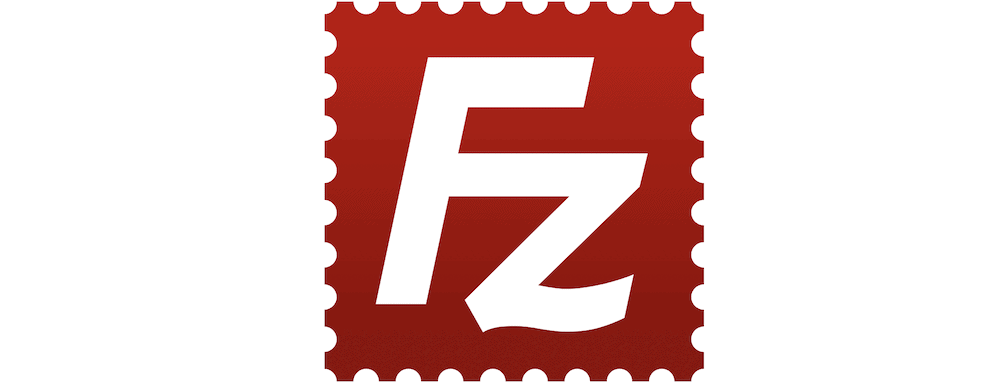
Dzieje się tak z wielu powodów, ale głównym jest to, że jest bardzo prosty w użyciu. Potrzebujesz tylko jednego okna, aby osiągnąć wszystko, czego potrzebujesz. Więcej o tym, jak obejść klienta, powiemy później, ale tak długo, jak wiesz, że pliki twojego komputera znajdują się po lewej stronie, a serwer po prawej, dobrze będzie.
Co więcej, FileZilla można bezpłatnie pobrać i używać na komputerach z systemami macOS, Windows i Linux.
2. Cyberkaczka
Mniej użytkowników wie o Cyberduck, ale to na ich szkodę. To znakomity klient SFTP, który ma inne podejście do FileZilla.
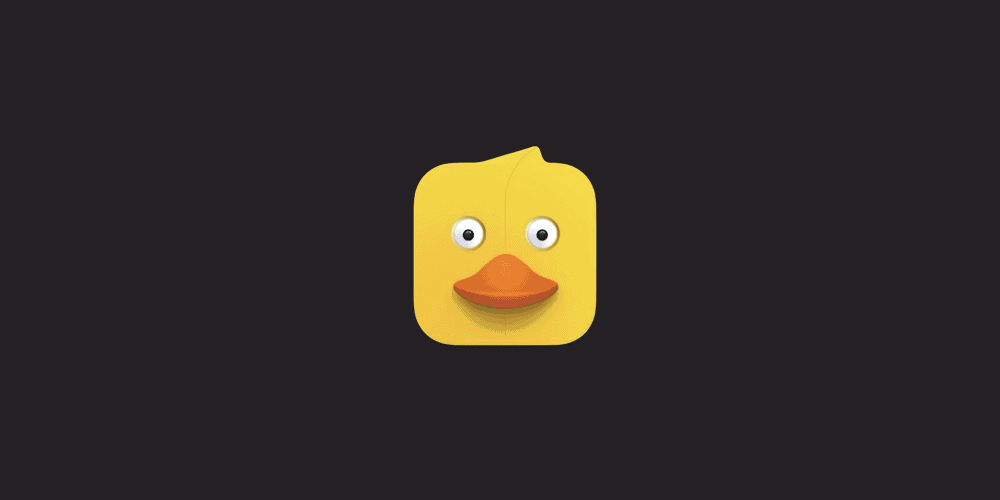
Chociaż klient używa również jednego okna, nie dzieli się na różne okna. Interfejs jest bardziej przejrzysty i domyślnie nie wyświetla pól logowania, aktywności transferu ani własnych katalogów. Zamiast tego widzisz zawartość swojego serwera i kilka ikon administracyjnych.
Mimo to użyteczność jest tak samo dobra jak FileZilla i sugerujemy, że jest prawdopodobnie lepsza niż inne rozwiązania na rynku – zwłaszcza, że jest również open-source i darmowa. Cyberduck może łączyć się z wieloma opcjami pamięci masowej, a nawet możesz zapłacić za zamontowanie serwera w macOS Finder lub Eksploratorze plików Windows.
Istnieje również możliwość przekazania darowizny, jeśli jesteś zwykłym użytkownikiem i uważamy, że jest to fantastyczny model biznesowy – możesz wesprzeć rozwój, płacąc co najmniej 10 USD ryczałtem.
3. Transmisja
Jeśli chcesz korzystać z klienta SFTP premium, Transmit jest doskonałym rozwiązaniem. Twórcy edytora kodu Nova również wnoszą swoją wiedzę do tego klienta.


Transmit to rodzaj połączenia FileZilla i Cyberduck. Będziesz korzystać z jednego okna, aby uzyskać dostęp do wszystkiego, czego potrzebujesz, z komputerem lokalnym po lewej stronie i serwerem po prawej. Ma taką samą ogromną liczbę profili połączeń pamięci do wyboru, a także wygląda jak aplikacja natywna.
Podobnie jak FileZilla, zapewnia dobrą użyteczność, a wszystko, czego potrzebujesz, jest widoczne z jednego okna. W przeciwieństwie do tego Cyberduck może czasami zostawić cię w poszukiwaniu opcji lub okna.
Chociaż dostępna jest 7-dniowa wersja próbna, nie ma bezpłatnej wersji Transmit, a za licencję należy zapłacić 45 USD za „stanowisko”. Jest to również płatność jednorazowa, co oznacza, że transmisja jest opłacalną opcją.
Jak uzyskać dostęp do witryny przez SFTP (w 3 krokach)
Po zainstalowaniu i uruchomieniu klienta SFTP będziesz chciał go użyć! Istnieją trzy kroki, które podsumujemy poniżej:
- Znajdź swoje dane logowania od dostawcy usług hostingowych.
- Wprowadź dane uwierzytelniające, aby zalogować się na swój serwer.
- Rozpocznij pracę z plikami i folderami.
Jest to prosty, trzyetapowy proces, który wymaga przede wszystkim Twoich danych uwierzytelniających.
1. Znajdź swoje dane uwierzytelniające SFTP
Ten krok może czasami być mylący, chociaż nie musi tak być. Twoje poświadczenia SFTP będą inne niż te, których używasz do logowania się do WordPressa i panelu sterowania hostingu. Jednak znajdziesz je w tym drugim.
W tym przykładzie użyjemy DreamHost, ale być może będziesz musiał przeprowadzić ekstrapolację z naszych instrukcji lub poszukać podobnej opcji. Aby rozpocząć, zaloguj się do swojego hosta i sprawdź, gdzie znajduje się lista witryn. W przypadku DreamHost jest to ekran Witryny . W innych może mieć inną nazwę.
Tutaj poszukaj informacji dotyczących Twoich użytkowników SFTP. DreamHost wyjaśnia to:
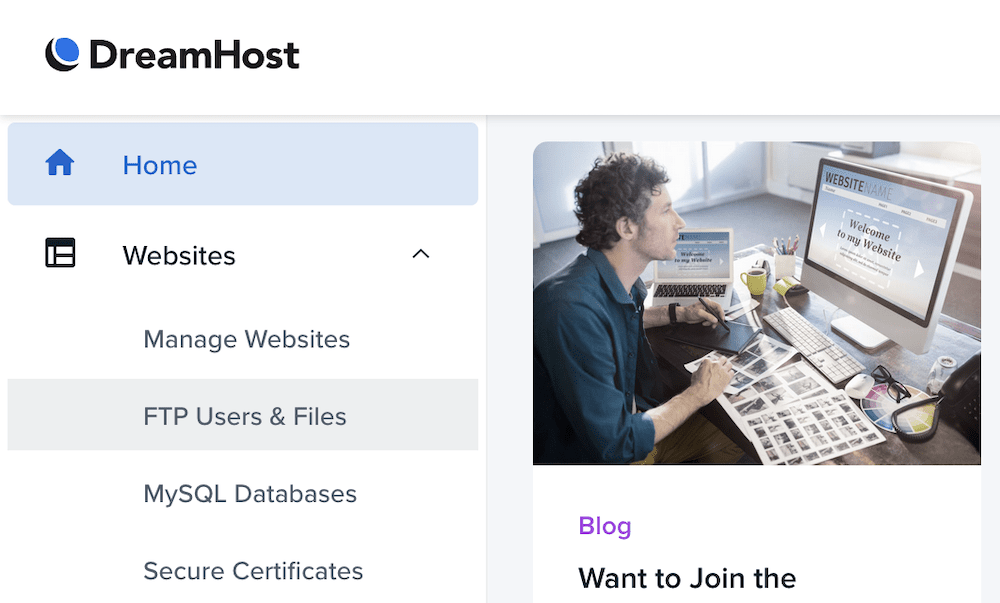
W niektórych przypadkach warto przejść do ustawień witryny, aby znaleźć ekran danych logowania:

Niezależnie od tego, jak się tam dostaniesz, ten ekran powinien pokazać poświadczenia SFTP dla Twojej witryny. Wyświetli hosta, nazwę użytkownika, hasło i port:
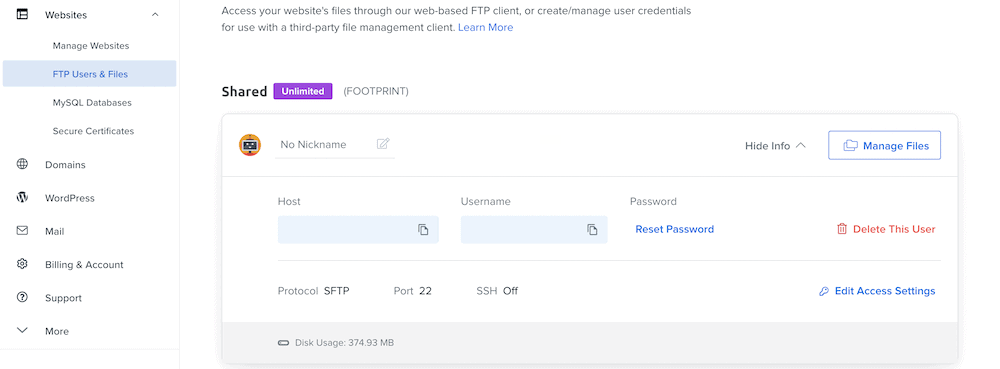
Zanotuj wszystkie te elementy (lub pozostaw otwarty ekran), gdy idziesz do swojego klienta SFTP.
2. Wprowadź dane logowania i zaloguj się
W swoim kliencie SFTP poszukaj pól logowania. Z FileZilla jest to proste — znajdują się na górze ekranu:

Podobnie jest w przypadku Transmisji: pola logowania znajdują się w prawym oknie:
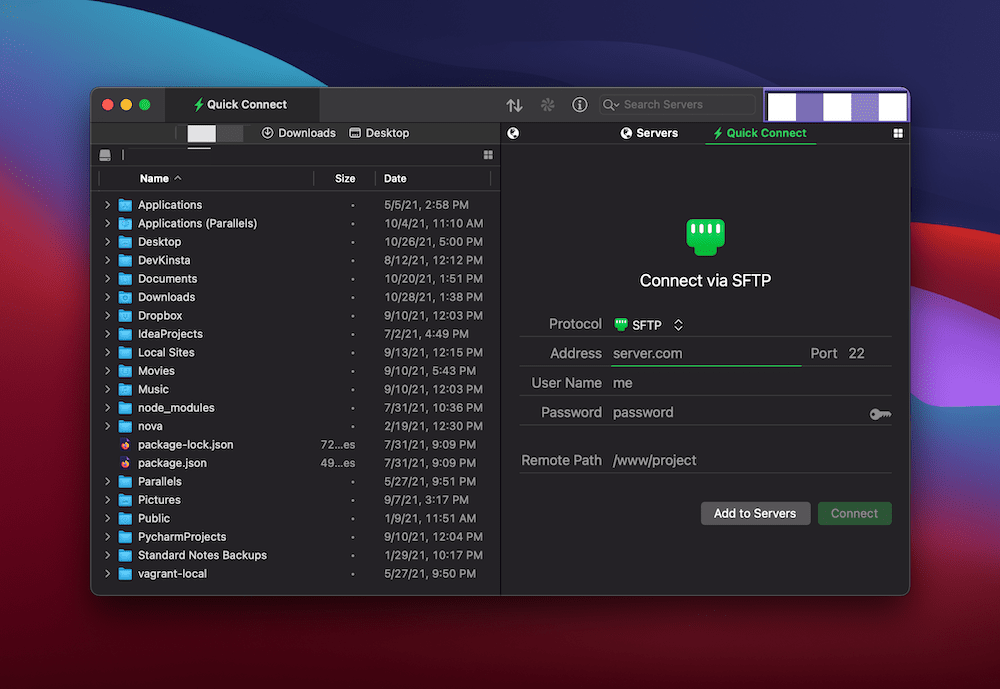
W przypadku Cyberducka musisz kliknąć przycisk Otwórz połączenie u góry ekranu:
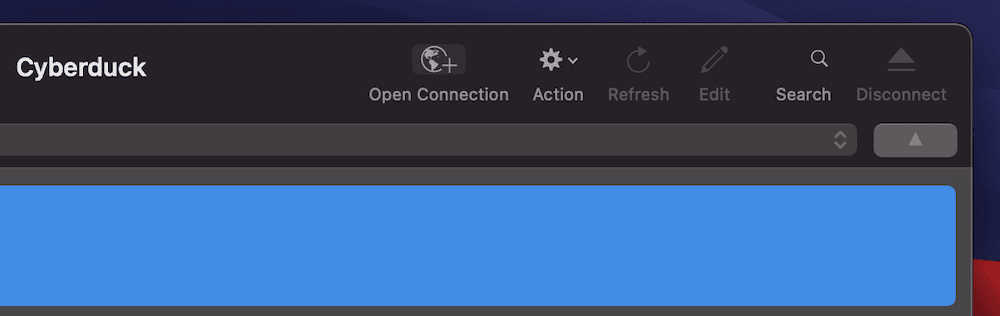
Spowoduje to wyświetlenie okna dialogowego, które powinno być znajome podczas nawigacji. Najpierw wybierz opcję SFTP z listy rozwijanej…
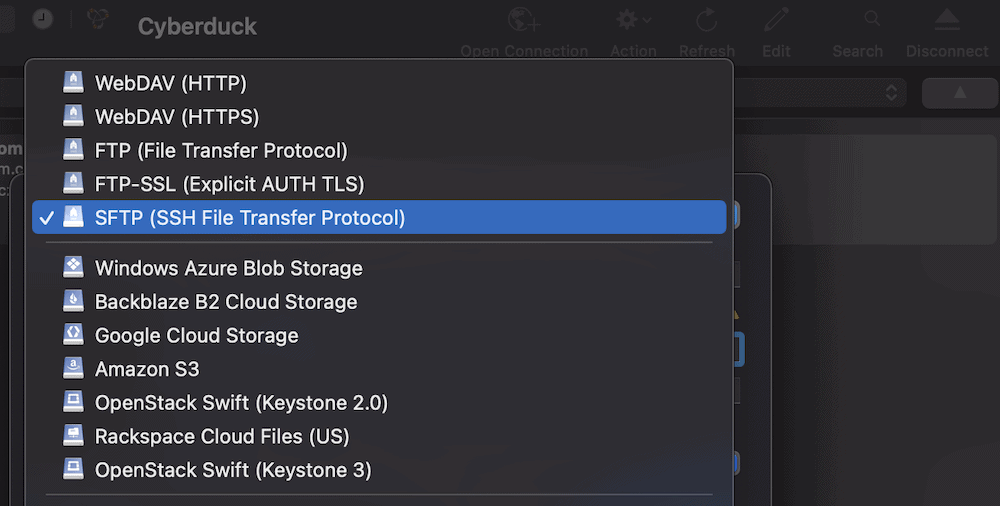
…następnie wprowadź pozostałe szczegóły w oknie dialogowym:
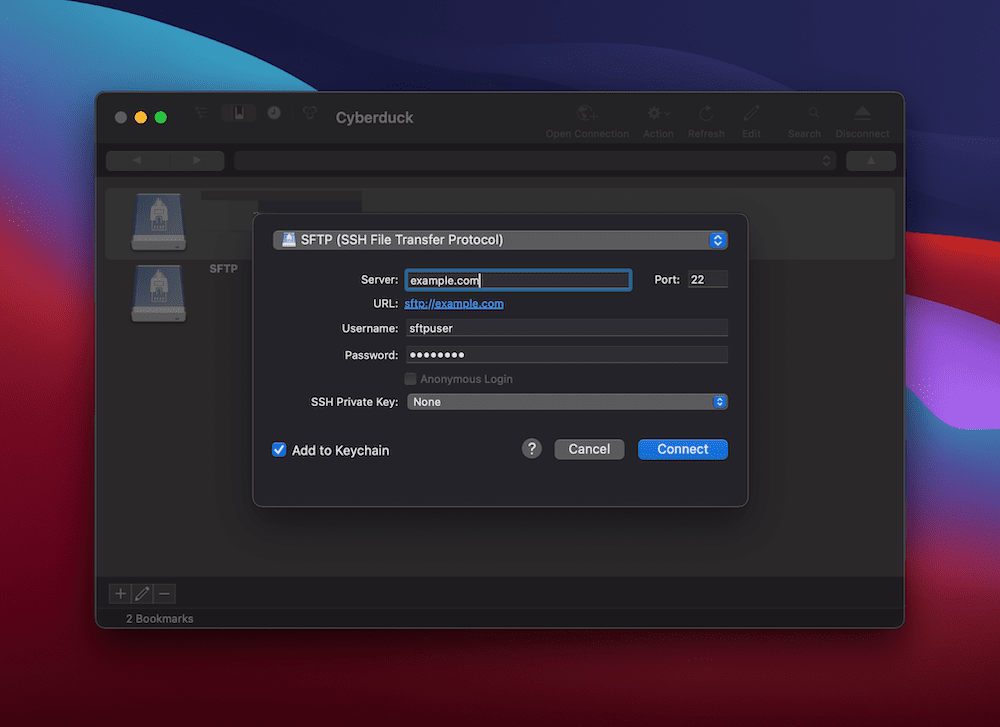
Po kliknięciu przycisku Połącz (lub jego odpowiednika) będziesz musiał poczekać kilka sekund, aż zobaczysz pliki serwera na ekranie. Stąd możesz z nimi pracować.
3. Pracuj z plikami i folderami na swoim serwerze
Ten krok powinien być najprostszy z trzech. Korzystanie z klienta SFTP do zarządzania plikami na serwerze jest tak proste, jak korzystanie z komputera. W większości przypadków będziesz przeciągać pliki do struktury katalogów serwera. W przypadku FileZilla jest to od lewej do prawej strony. Struktury folderów są wyświetlane w lewym górnym i prawym górnym rogu, struktury plików tych folderów są pokazane poniżej:
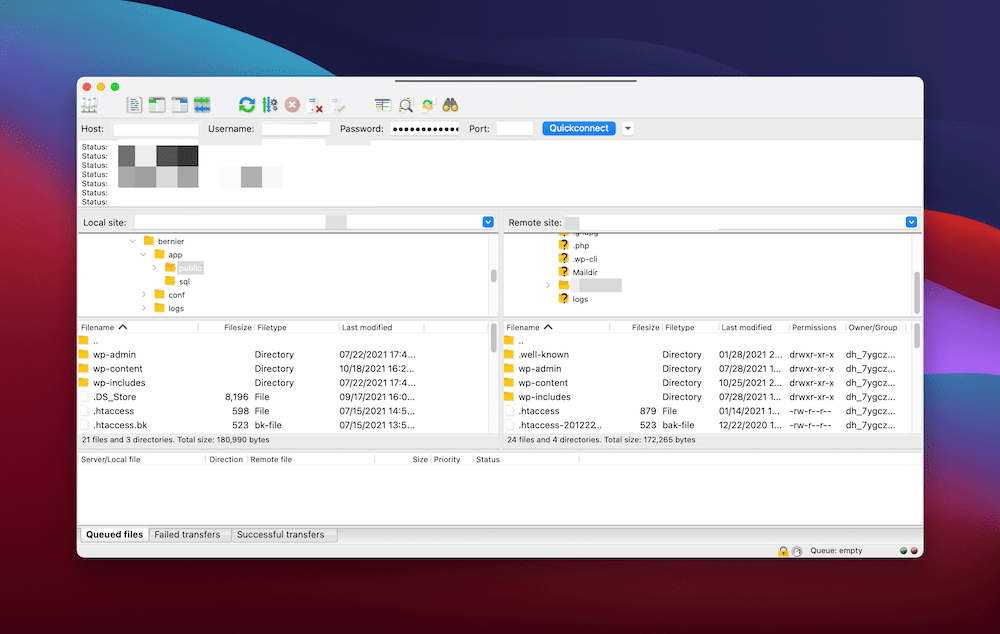
W przypadku Cyberduck przeciągniesz lokalne pliki z Wyszukiwarki systemu operacyjnego lub Eksploratora plików na klienta. Tutaj znajdziesz wszystkie różne akcje w zlokalizowanych menu z prawym przyciskiem myszy. Na przykład możesz pobierać pliki, tworzyć nowe i edytować je:
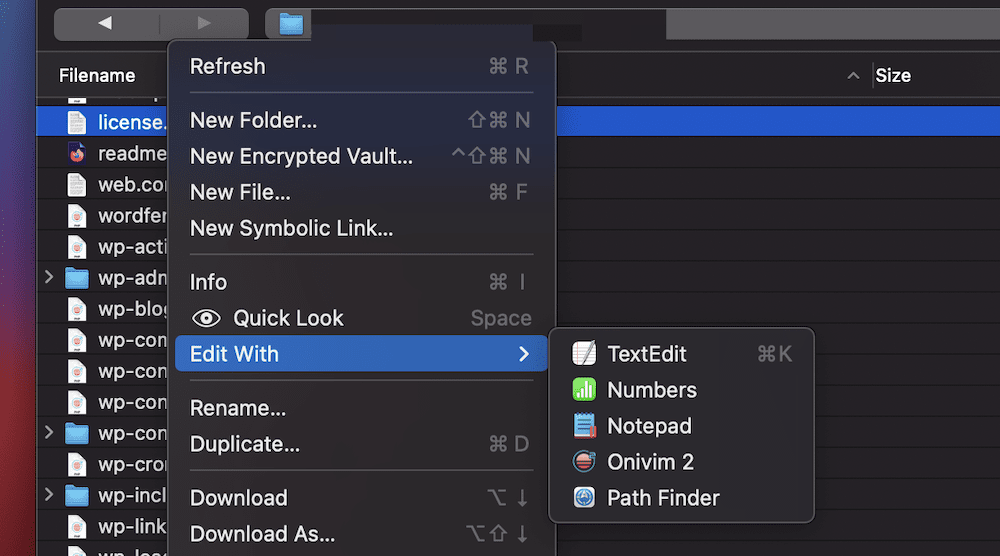
Zauważ, że jedną dużą różnicą między FileZillą a Cyberduck jest sposób uzyskiwania dostępu do takich elementów, jak uprawnienia do plików. W FileZilla istnieje wyraźna opcja:
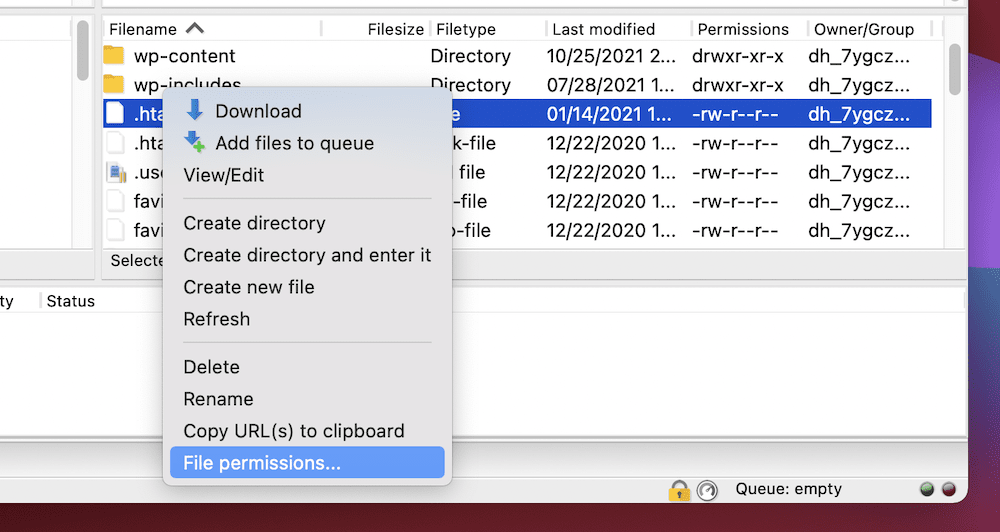
W przypadku Cyberduck będziesz chciał przejść przez ekran informacyjny:
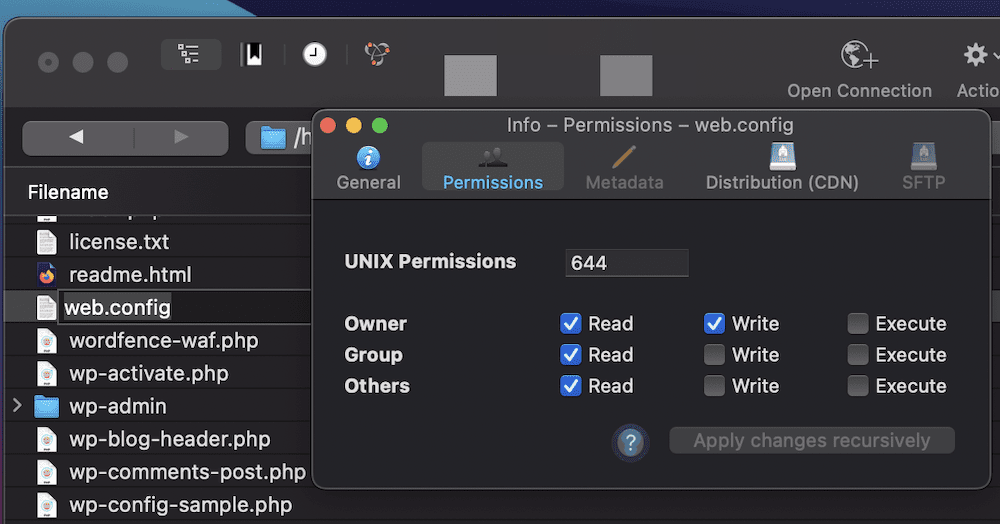
Ogólnie rzecz biorąc, korzystanie z SFTP jest proste do wykonania i nie jest tak zniechęcające ani przerażające, jak niektórzy twierdzą. Oczywiście musisz zachować ostrożność i zamknąć połączenie po zakończeniu. W końcu pracujesz bezpośrednio z plikami swojej witryny. Jednak im częściej korzystasz z SFTP, tym lepiej i wygodniej się staniesz.
Zawijanie
Dla właściciela witryny dostęp do plików i folderów witryny może być codziennym zadaniem. W związku z tym będziesz chciał mieć pewność, że Twój przepływ pracy jest prosty i łatwy do wykonania. SFTP to sposób na uzyskanie dostępu do zawartości serwera, a dobrą wiadomością jest to, że większość opcji korzystania z niego jest fantastyczna i przyjazna w obsłudze.
Jeśli wiesz, jak zalogować się na stronie internetowej, możesz skorzystać z SFTP. Wybór odpowiedniego klienta jest prosty – FileZilla i Cyberduck są open-source i darmowe, a Transmit to doskonałe rozwiązanie premium. Praca z plikami będzie tak prosta, jak korzystanie z komputera. Co więcej, możesz wykorzystać SSH, aby mieć pewność, że złośliwi użytkownicy nie dostaną się do Twoich poufnych danych.
Czy używasz czegoś innego niż SFTP, aby uzyskać dostęp do swojego serwera, a jeśli tak, to co to jest? Daj nam znać w sekcji komentarzy poniżej!
